Mozilla Firefox logra evadir traba de Windows 11 que impedía cambiar navegador por defecto
A diferencia de Windows 10, donde elegir Chrome, Firefox u otro navegador es muy sencillo, en Windows 11 será algo más complicado.
- ¿Qué fue lo más buscado en Google Perú en el 2025? Los temas de mayor interés entre los peruanos
- ¿Qué es WhatsApp Plus y por qué debes evitar instalarlo en tu smartphone?
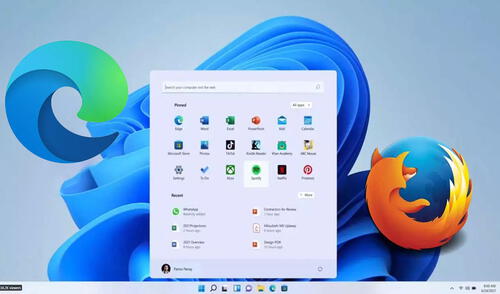
Los usuarios que están probando la versión beta de Windows 11 se llevaron una gran sorpresa al descubrir que la compañía de Bill Gates los obliga a utilizar Microsoft Edge, ya que es bastante complicado cambiar este navegador por defecto.
Quizás no lo sepas, pero en Windows 10 es muy sencillo cambiar el navegador por defecto a otro de nuestra preferencia como Google Chrome, Mozilla Firefox, etc; sin embargo, en el nuevo sistema operativo los pasos son algo más complejos.
TE RECOMENDAMOS
TEMU VS. ALIEXPRESS: ¡AQUÍ ESTÁN LOS MEJORES PRECIOS! | TECHMOOD
Según detalla Computer Hoy, no basta con elegir un nuevo navegador, sino que ahora tendrás que seleccionar la aplicación y asociarla a las entradas HTM, HTML, PDF, SHTML, SVG, WEBP, XHT, XHTML, FTP, HTTP y HTTPS.
Mozilla se salta las trabas
Los desarrolladores de Mozilla utilizaron ingeniería inversa para poder evadir estas molestas trabas impuestas por Microsoft. De esta manera, los usuarios podrán optar por Firefox 91 como navegador principal en Windows 11 en un instante.
Debido a que es un software de código abierto, otros desarrolladores también podrán usar este truco para que sus navegadores se salten esos molestos pasos, aunque cabe la posibilidad que Microsoft lo impida con un parche.
¿Cómo cambiar de navegador en Windows 11?
1. Entra a la configuración y luego a la sección aplicaciones.
2. Ingresa a la subsección aplicaciones predeterminadas y verás un pequeño recuadro de búsqueda.
Deberás cambiar uno por uno. Foto. Computer Hoy
3. Ahí deberás colocar HTML. Notarás que sale Microsoft Edge como navegador predeterminado.
4. Antes de cambiarlo, Windows 11 te mostrará un cuadro donde te pedirá que pienses bien tu decisión.
Antes de cambiar, Microsoft te pedirá que le des una oportunidad a Edge. Foto: Computer Hoy
5. Una vez que aceptes, habrás cambiado el navegador predeterminado para los archivos HTML; sin embargo, ahí no acaba todo.
6. Deberás repetir los pasos para los archivos HTTP, HTTPS, FTP, PDF, etc. Es decir, cambiar Microsoft Edge por otro navegador te tomará mucho tiempo.
¿Para qué sirve el código *#9900# y por qué debes tener cuidado al ingresarlo en tu celular?
¿Qué pasó con el 'Nokia discoteca', el celular con luces que parpadeaban al ritmo de tu música?
Grupo 5, Corazón Serrano y Agua Marina lideran el Spotify Wrapped 2025: la cumbia se impone como el género más escuchado en Perú
Ofertas

Perulandia
PERULANDIA: FULL DAY + Piscinas + S/. 35 o S/.40 de VALE DE CONSUMO + Perusaurus y más. Según elijas
PRECIO
S/ 59.90
VACILANDIA PARK
VACILANDIA: Entrada Full Day + Vale de Consumo de s/. 35. Lunes a Domingo
PRECIO
S/ 54.90
Cinemark
CINEMARK: Entrada 2D - opción a combo (Validación ONLINE o mostrando tu celular)
PRECIO
S/ 10.90
Cineplanet
CINEPLANET: 2 entradas 2D + 2 bebidas grandes + Pop corn gigante. Lunes a Domingo
PRECIO
S/ 47.90


